如何在Mac上禁用360浏览器中的特定插件
来源:华军软件园
时间:2024-03-26 23:48:40 298浏览 收藏
在 Mac 上使用 360 浏览器时,用户有时需要禁用特定插件以优化其浏览体验。本指南将逐步指导您在 360 浏览器中禁用插件,包括通过应用中心访问已安装插件、找到要禁用的特定插件,并取消启用选项。按照这些步骤,您可以轻松管理插件,确保浏览器平稳运行。
小伙伴们知道360浏览器 Mac怎么禁用某个插件吗?今天小编就来讲解360浏览器 Mac禁用某个插件的方法,感兴趣的快跟小编一起来看看吧,希望能够帮助到大家。
第一步:打开浏览器,点击右上角的横线。
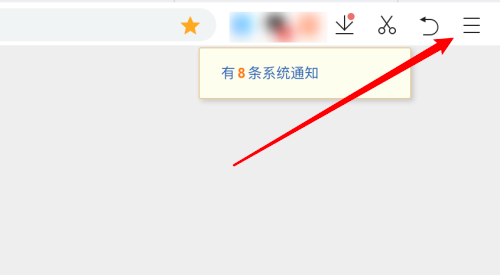
第二步:点击应用中心。
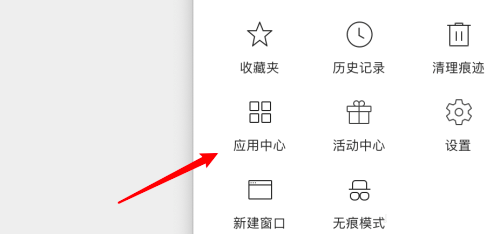
第三步:点击已安装扩展。
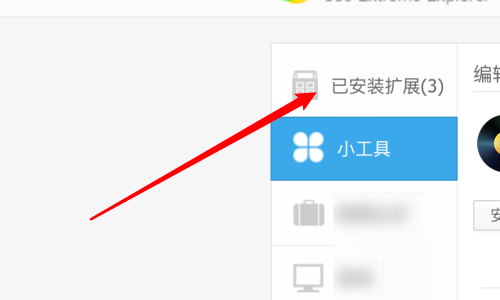
第四步:找到要禁用的扩展插件。
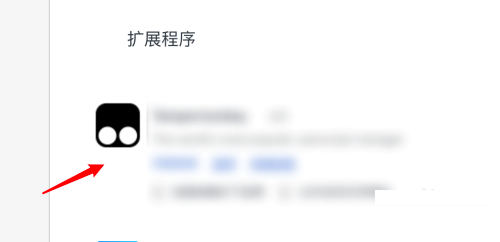
第五步:点击取消选中右边的启用选项。
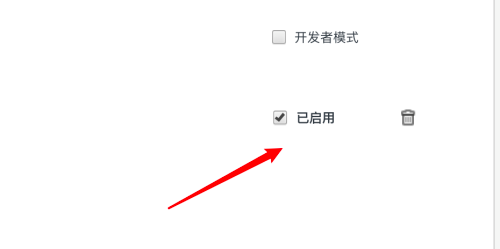
第六步:取消后这里会变成灰色的,表示成功禁用了这个插件了。
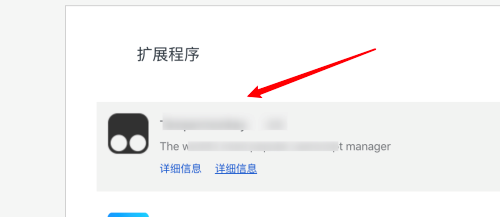
以上就是《如何在Mac上禁用360浏览器中的特定插件》的详细内容,更多关于比较,360浏览器的资料请关注golang学习网公众号!
声明:本文转载于:华军软件园 如有侵犯,请联系study_golang@163.com删除
相关阅读
更多>
-
501 收藏
-
501 收藏
-
501 收藏
-
501 收藏
-
501 收藏
最新阅读
更多>
-
141 收藏
-
355 收藏
-
270 收藏
-
332 收藏
-
439 收藏
-
409 收藏
-
157 收藏
-
354 收藏
-
378 收藏
-
479 收藏
-
304 收藏
-
474 收藏
课程推荐
更多>
-

- 前端进阶之JavaScript设计模式
- 设计模式是开发人员在软件开发过程中面临一般问题时的解决方案,代表了最佳的实践。本课程的主打内容包括JS常见设计模式以及具体应用场景,打造一站式知识长龙服务,适合有JS基础的同学学习。
- 立即学习 543次学习
-

- GO语言核心编程课程
- 本课程采用真实案例,全面具体可落地,从理论到实践,一步一步将GO核心编程技术、编程思想、底层实现融会贯通,使学习者贴近时代脉搏,做IT互联网时代的弄潮儿。
- 立即学习 516次学习
-

- 简单聊聊mysql8与网络通信
- 如有问题加微信:Le-studyg;在课程中,我们将首先介绍MySQL8的新特性,包括性能优化、安全增强、新数据类型等,帮助学生快速熟悉MySQL8的最新功能。接着,我们将深入解析MySQL的网络通信机制,包括协议、连接管理、数据传输等,让
- 立即学习 500次学习
-

- JavaScript正则表达式基础与实战
- 在任何一门编程语言中,正则表达式,都是一项重要的知识,它提供了高效的字符串匹配与捕获机制,可以极大的简化程序设计。
- 立即学习 487次学习
-

- 从零制作响应式网站—Grid布局
- 本系列教程将展示从零制作一个假想的网络科技公司官网,分为导航,轮播,关于我们,成功案例,服务流程,团队介绍,数据部分,公司动态,底部信息等内容区块。网站整体采用CSSGrid布局,支持响应式,有流畅过渡和展现动画。
- 立即学习 485次学习
